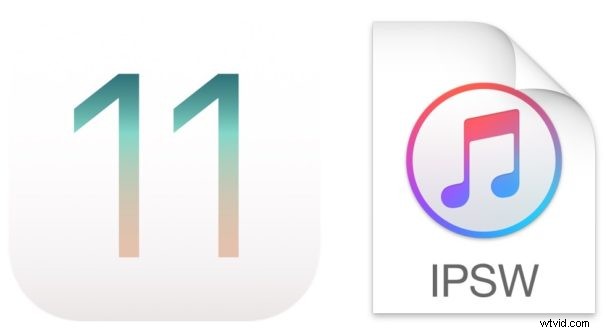
Si bien la mayoría de los usuarios deben actualizar a iOS 11 utilizando los mecanismos de actualización de software estándar dentro de la aplicación Configuración o iTunes, hay disponible otra opción más técnica que utiliza firmware específico del dispositivo (IPSW) para instalar iOS 11 en un iPhone o iPad.
En general, el uso de IPSW para actualizar el software del sistema iOS se considera avanzado y, por lo tanto, solo es apropiado para personas técnicamente más competentes. No obstante, no es terriblemente complicado y casi cualquier persona puede realizar el procedimiento si lo necesita, si sigue las instrucciones correctamente.
¿Por qué usar IPSW para instalar iOS 11?
Es importante señalar que la mayoría de los usuarios solo deben actualizar a iOS 11 utilizando el enfoque habitual de actualización de software que se detalla aquí. Pero para aquellos que usan firmware, las razones principales por las que la mayoría de las personas pueden usar IPSW para instalar nuevas versiones de iOS son:
- Consideraciones de almacenamiento:puede actualizar un dispositivo con limitaciones de almacenamiento ya que el firmware no se descarga en el iPhone o iPad como lo hace a través del método OTA de configuración
- Consideraciones sobre el ancho de banda:puede descargar un archivo IPSW una vez desde cualquier lugar (ya sea con acceso a Internet de mayor velocidad o sin un límite de ancho de banda) y luego usar el archivo IPSW para actualizar
- Actualización de varios dispositivos iguales:puede utilizar varios dispositivos compatibles con el mismo archivo de firmware con un solo firmware, lo que evita la necesidad de volver a descargar la actualización. Por ejemplo, si su hogar tiene tres dispositivos iPhone 7 Plus, se puede usar un solo IPSW para actualizar los tres
- Resolución de problemas de dispositivos bloqueados:si un iPhone o iPad no puede instalar correctamente iOS 11 o el dispositivo está en un estado inutilizable provocado por una actualización de software fallida (a menudo denominado "bloqueado" porque no funciona), puede a menudo restaura un dispositivo con IPSW a través del modo Recuperación o DFU
También hay otras razones para usar IPSW, pero supondremos que si va a instalar iOS 11 a través del firmware, entonces ya sabe por qué lo está haciendo y tiene una razón convincente para continuar.
Actualizar a iOS 11 manualmente con firmware e iTunes
Este tutorial demuestra el uso de archivos de firmware IPSW para actualizar un iPhone o iPad a iOS 11 que funciona normalmente. Tenga en cuenta que también puede usar archivos IPSW cuando un dispositivo está en modo de recuperación o en modo DFU si es necesario, pero eso no se trata específicamente aquí.
- Haga una copia de seguridad del iPhone o iPad antes de comenzar, no omita una copia de seguridad del dispositivo; de lo contrario, puede sufrir una pérdida permanente de datos
- Descargue el archivo iOS 11.0.1 IPSW (o iOS 11 IPSW más antiguo aquí) correspondiente al dispositivo que desea actualizar y guárdelo en un lugar fácil de encontrar como el escritorio
- Inicie iTunes y conecte el iPhone, iPad o iPod touch a la computadora mediante un cable USB
- Seleccione el dispositivo en iTunes haciendo clic en el pequeño icono del dispositivo en iTunes
- Seleccione el archivo de firmware IPSW realizando lo siguiente en iTunes:
- Mac:OPCIÓN + Haz clic en el botón "Actualizar" en iTunes
- Windows:MAYÚS + clic en el botón "Actualizar" en iTunes
- Ubique y seleccione el archivo IPSW que descargó anteriormente
- Confirme que desea instalar iOS 11 seleccionando "Actualizar" cuando se le solicite
- Permite que iTunes actualice e instale iOS 11 en el dispositivo
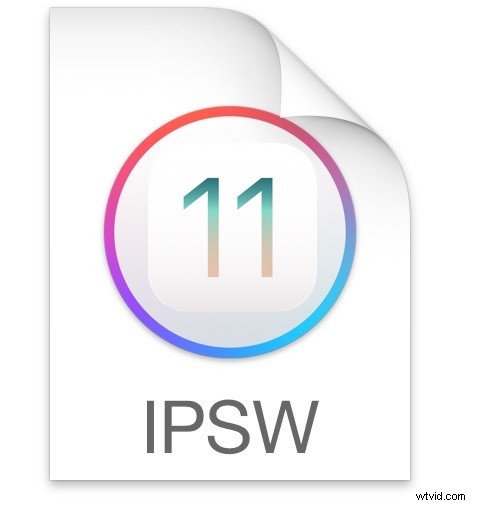

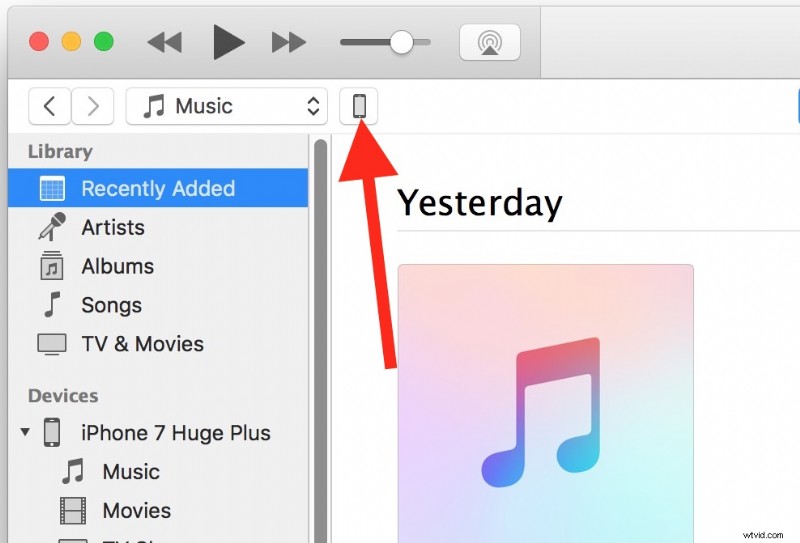
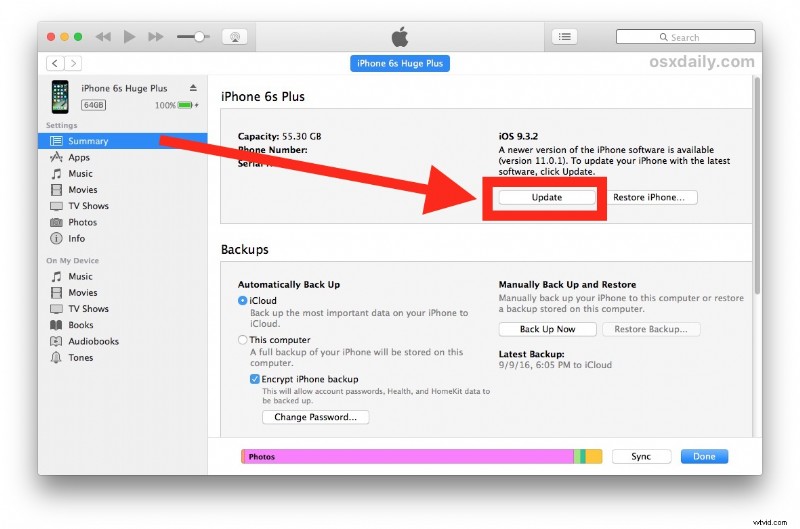
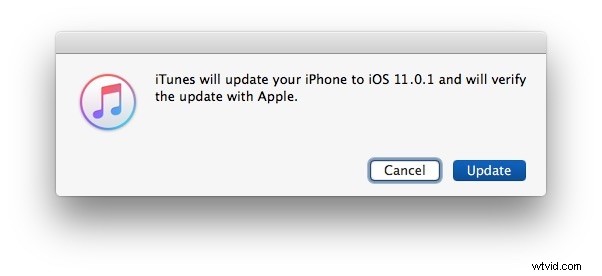
Cuando se complete, el iPhone, iPad o iPod touch se reiniciará con iOS 11 instalado correctamente.
Independientemente de si actualiza a iOS 11 usando IPSW como se muestra aquí, o usando los métodos de actualización de software tradicionales más simples en Configuración o a través de iTunes, el dispositivo estará en iOS 11 y listo para funcionar.
Para la mayoría de los usuarios, iOS 11 funciona bien y pueden disfrutar de las nuevas funciones interesantes disponibles en iOS 11. Hay informes mixtos sobre la poca duración de la batería después de la actualización de iOS 11, pero la mayoría de esos problemas de energía se pueden resolver con algunos consejos simples. si es necesario.
